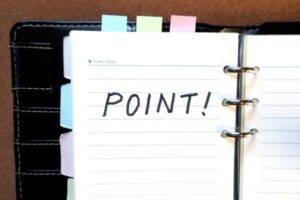「iPhoneでアラームを設定したい」
「どのアプリで設定すればいいの?」
「スヌーズとかも設定できるの?」
・・・とお悩みのあなた!iPhoneでアラームを設定する方法は2つあります。時計アプリで設定する方法と、ヘルスケアアプリで設定する方法です。どちらが良いかは人によりますが、どちらも細かく設定できるのでかなり使いやすいです。
まだ目覚まし時計を使っているという人には、この機会にiPhoneのアラームに乗り換えることをおすすめします。
というわけで今回は、iPhoneの時計アプリとヘルスケアアプリでアラームを設定する方法を紹介します。
時計アプリでアラームを設定する方法
iPhoneでアラームを使っている人のほとんどは、時計アプリでアラームを設定しています。
アラームの設定方法
まずは基本的なアラームの設定手順を説明します。
- 時計アプリを開く
- 下のメニューから「アラーム」を選択
- 右上の+をタップする
- 時間を設定する
- 「繰り返し」をタップして繰り返しの設定をする
- 「サウンド」をタップしてサウンドとバイブレーションの設定をする
- 「スヌーズ」のオン・オフを設定する
時間の設定
iPhoneの時計アプリは、時間の設定がちょっとやりにくいです。数字を入力するんじゃなくて、画面をスワイプして数字を切り替えていく感じです。
繰り返しの設定
「繰り返し」はデフォルトだと「しない」になっています。繰り返ししないだと、1回アラームが鳴ったらスイッチがオフになってしまいます。いちいちスイッチを切り替えるのは面倒くさいので、繰り返しは必ず設定しておきましょう。
繰り返しは以下の選択肢から選ぶことができます。
- 毎日曜日
- 毎月曜日
- 毎火曜日
- 毎水曜日
- 毎木曜日
- 毎金曜日
- 毎土曜日
複数選ぶことができるので、毎日アラームを鳴らしたい人は全てにチェックを入れましょう。
サウンドの設定
アラームのサウンド・バイブレーションも自由に設定することができます。バイブレーションは8パターン、サウンドも30曲用意されています。
バイブレーションのパターンは自分で作成することも出来ます。
また、自分の好きな曲をサウンドとして設定することも出来ます。好きな曲をアラーム音にする方法は以下の記事で詳しく解説しているので、良かったらチェックしてみてください。
スヌーズの設定
スヌーズの間隔は9分で固定されていて、自分で変更することは出来ません。
アラームの解除方法
設定したアラームは、アラームのトップ画面に一覧表示されます。右側のスイッチをタップすればオン・オフを切り替えることができます。
繰り返し設定をしていても、スイッチをオフにすればアラームは鳴らなくなります。
アラームの編集・削除方法
時計アプリで一度設定したアラームを後から編集したい場合は、アラームのトップ画面で左上の「編集」をタップしてください。そして編集したいアラームを選択すれば、時刻やサウンドなどを変更することができます。
アラームを削除したい場合は、削除したいアラームを左にスワイプして「削除」をタップしてください。
時計アプリのバグについて
また、ソフトウェアをアップデートすると、設定したアラームの表示が消えてしまうことがあります。その場合はまた再設定すれば良いんですけど、たまにアラームの表示だけ消えても設定自体は残っていることがあります。そうなると、アラームが設定されていないのにアラームが鳴るというおかしな現象が起きます。
その場合は修正版がリリースされるのを待つか、「すべての設定をリセット」するしかありません。詳しくは以下の記事をご覧ください。
ヘルスケアでアラームを設定する方法
iPhoneでアラームを設定するもう1つの方法が、ヘルスケアで睡眠スケジュールを設定するという方法です。
iPhoneにはヘルスケアというアプリがデフォルトで入っています。これは文字通り持ち主の健康状態をケアするためのアプリなんですけど、その中で「睡眠」という項目があるんです。
「睡眠」では主に睡眠時間の管理をします。
睡眠スケジュールを設定することで、起床時間にアラームが鳴るようになったり、自分の睡眠パターンを分析してくれたりします(寝ているはずの時間にiPhoneを操作すると、ちゃんと寝ていないと記録される)。
アラームの設定方法
ヘルスケアでアラームを設定する手順は以下のとおりです。
- ヘルスケアのアプリを開く
- 「睡眠」をタップする
- 「スケジュール」をタップする
- 就寝時間と起床時間を決める
- 目覚ましアラームのスイッチをオンにする
- 「サウンドと触覚」をタップしてサウンドとバイブレーションの種類を選ぶ
- 音量を設定する
- スヌーズのオン・オフを決める
アラームの解除方法
アラームを解除するには、睡眠スケジュールをオフにしてしまうか、睡眠スケジュールを編集して目覚ましアラームのスイッチをオフにしましょう。
ヘルスケアのアラームの注意点
ヘルスケアのアラームは、時計アプリと比べるとサウンドの種類が少ないのと、好きな曲をアラーム音に設定することができません。
まとめ
今回の内容をまとめます。
- iPhoneでアラームを設定するには、時計アプリで設定するか、ヘルスケアで設定すべし
- 時計アプリは好きな曲をアラームに設定できるが、一度設定したアラームは後から編集できない(設定し直すには、一度削除してから新しく追加する)
- ヘルスケアアプリはサウンドの種類が少ないが、後からアラームの設定を編集できる
この記事が役に立った場合はSNSでのシェアをよろしくお願いします